Adobe Photoshop ist meine Wahl, wenn es um Bildbearbeitung geht. Leider ist Photoshop nicht immer verfügbar, zum Beispiel, weil du nicht an deinem Rechner sitzt. Oder du hast im Büro kein Photoshop, weil Grafiken nicht deine Aufgabe ist.
Es gibt viele Gründe, wieso du gerade keinen Zugriff auf Adobe Photoshop hast. In vielen Fällen ist aber auch der Funktionsumfang gar nicht von Nöten, weil du schnell nur mal ein Bild verändern möchtest, einen Text drauf, die Farbe anpassen oder das Bild neu zuschneiden. Für diese Aufgaben gibt es im Netz zum Glück Alternativen, die du im Browser nutzen kannst. Keine Installation auf dem Rechner der Eltern, auf der Arbeit, wo man gar keine Rechte zur Installation hat.
BeFunky.com
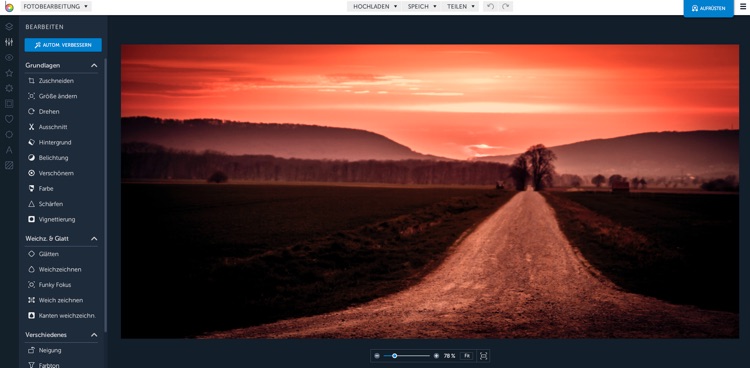
BeFunky ist für mich die App-Version der Bildbearbeitung. Es bedient sich vielen Funktionen, die für die schnelle Bildbearbeitung nötig sind. Grundlegende Einstellungen sind fix verfügbar, so wie eine Vielzahl von Filtern und Effekten. BeFunky ist die ideale Lösung für Bildbearbeitungs-Einsteiger oder erfahrene Nutzer, die auf die Schnelle Kleinigkeiten abändern möchten.
Pixlr Editor

Etwas nerdiger wird es beim Pixlr Editor, welcher in seiner Anmutung auch schon eher einem Photoshop ähnelt. Eine Palette an Funktionen bietet der Pixlr Editor und du kannst auf Ebenen arbeiten. Es ist allerdings kein Ersatz für Photoshop, soweit würde ich bei der Web-Version nicht gehen. Wer jedoch mit Photoshop Grundlagen vertraut ist, wird sich bei Pixlr Editor schnell zurechtfinden. Für Kleinigkeiten ist das in Ordnung.
Raw.Pics.io

Lange habe ich nach einem Dienst gesucht, der mir RAWs umgehen kann. Ich bin bei Raw.Pics.io fündig geworden. Das Tool kann nämlich Raw-Bilder darstellen und verarbeiten. Die Ausgabe des finalen Bildes kann durchaus in anderen Formaten wie JPG oder PDF erfolgen. Nicht nur, dass man ohne Software Raws nicht anschauen kann, ein Nachjustieren ist unmöglich. Es gibt für ein paar Dollar eine Pro-Version, die es ermöglichst, den Export auch in Masse durchzuführen. Ein Überblick der Raw-Bilder seht ihr rechts am Bildschirmrand. Für Bilder gibt es noch vom selben Anbieter unter Edit.pics.io eine Oberfläche, die ich bisher aber nicht ausprobiert habe.
Bonus Tipp: Smartphone
Ich vergesse es häufiger mal, aber Bildbearbeitung kannst du auch am Smartphone machen. Mit Apps wie Snapseed, Enlight oder Lightroom/ Photoshop mobile kannst du deine Bilder selbstverständlich auch in Form bringen. Die Synchronisation kannst du dann über Google Drive oder Dropbox, um am Rechner noch mal in Ruhe zu schauen, wie das Bild wirkt.
Wie du also siehst, gibt es einige Möglichkeiten nicht mehr auf eine lokale Installation angewiesen zu sein.

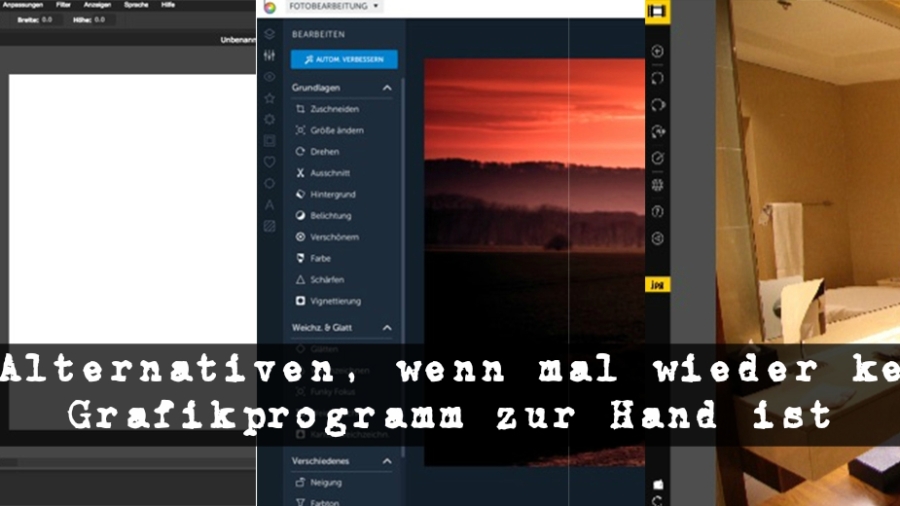
Pixlr funzt auch am Smartphone richtig gut und über Google Foto kann man rudimentäre Filtereinstellungen und „Beschneidungen“ durchführen.
Danke Jens für dein Ergänzung! Ich bin ja großer Fan von Snapseed.
Huhu Kai,
bin mir nicht ganz sicher, ob dieser Tipp dazu passt, weil es sich bei Gravit.io vielleicht eher um eine (bessere) Alternative zu Canva handelt. Jedoch, was ich sehr spannend fand: neben Grafiken zu designen (für noobs), gibt es auch die Möglichkeit die eigenen Bilder zu bearbeiten. Schau mal rein. Hatte ich letztens bei Gero gesehen. Sonst danke für deine 3 Tipps, werde die beiden (Pixlr kannte ich schon) auf jeden Fall mal reinschauen 🙂
Hey Victor,
ach das ist doch auch Bildbearbeitung im weitesten Sinne. Ich mein, mit Canva kannst du halt schnell schöne Texte auf Bilder legen. Es ist ja die Frage, was man genau machen möchte und wie die eigenen Workflows sind.
Danke für deine Ergänzung!
LG Kai